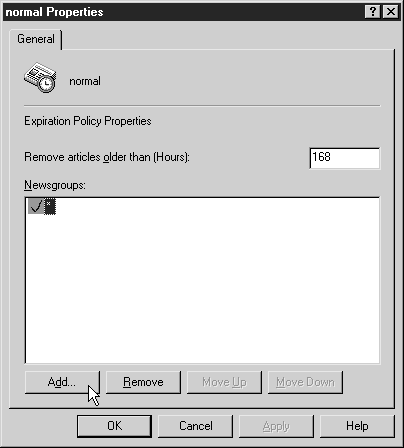|
Где проводится профессиональная переподготовка "Системное администрирование Windows"? Что-то я не совсем понял как проводится обучение. |
Служба NNTP
Группы новостей
В любом узле виртуального NNTP-сервера располагается узел Newsgroups (Группы новостей) (см. рис. 5.2). Щелкните правой кнопкой мыши на узле Newsgroups (Группы новостей), после чего выберите одно из следующих действий.
- Limit Groups Enumeration (Ограничить набор групп). Открывает окно Find Newsgroups (Найти группы новостей), в котором осуществляется фильтрация групп новостей, отображаемых в правой части консоли MMC.
- Create A New Newsgroup (Создать новую группу новостей). Запускает New Newsgroup Wizard (Мастер создания групп новостей).
Limit Groups Enumeration (Ограничить набор групп)
Выберите опцию Limit Groups Enumeration (Ограничить набор групп) для открытия окна Find Newsgroup (Найти группу новостей). В нем выполняется фильтрация групп новостей, отображаемых в правой части консоли MMC. Если на виртуальном сервере NNTP находится большое число групп новостей, то управлять ими становится трудно. Возникают сложности с поиском нужной группы новостей, либо консоль MMC работает через сетевое соединение с ограниченной полосой пропускания. Для уменьшения огромного количества групп новостей применяется фильтрация с помощью запроса, сопоставляемого с именем группы. Значением по умолчанию является звездочка ("*"), что означает отображение всех групп новостей. Можно ограничить максимальное число отображаемых групп. По умолчанию ограничение включено и установлено равным 100.
Create A New Newsgroup (Создать новую группу новостей)
Группы новостей добавляются в виртуальный NNTP-сервер посредством выбора команды Create A New Newsgroup (Создать новую группу новостей) и запуска New Newsgroup Wizard (Мастер создания групп новостей).
- Щелкните правой кнопкой мыши на узле Newsgroups (Группы новостей) в левой части консоли MMC и выберите команду New\Newsgroup (Создать\Группа новостей).
- Откроется окно New Newsgroup Wizard (Мастер создания групп новостей). Введите имя добавляемой группы новостей и нажмите на кнопку Next (Далее).
- Введите для новой группы новостей описание в поле Description (Описание) и дружественное имя в поле Pretty Name (Дружественное имя). Эти значения будут отображаться в соответствующем столбце в правой части консоли MMC. Нажмите на кнопку Finish (Готово).
Группы новостей отображаются в правой части консоли Computer Management (Управление компьютером) при выделении узла Newsgroups (Группы новостей) данного виртуального сервера NNTP. Значок каждой группы новостей имеет вид стопки газет. В верхней части консоли MMC отражаются свойства группы новостей, что позволяет быстро проверить ее состояние (см. рис. 5.2).
Настройка свойств группы новостей
Вы можете в любой момент изменить свойства рассматриваемой группы новостей, щелкнув на имени группы новостей в консоли MMC и выбрав команду Properties (Свойства). В окне свойств устанавливаются или изменяются следующие настройки.
- Description (Описание). Текстовое поле, содержащее необязательное описание группы новостей.
- Pretty Name (Дружественное имя). Текстовое поле, содержащее альтернативное имя группы новостей, отображаемое некоторыми программами чтения новостей.
- Read Only (Только чтение). Опция, присваивающая группе новостей статус доступной только для чтения; публиковать сообщения в группе может только модератор.
- Moderated (Модерируемая). Опция, содержащая текстовое поле Moderator (Модератор), в котором группе новостей присваивается модератор.
- Moderator (Модератор). Текстовое поле, содержащее адрес электронной почты модератора. При нажатии на кнопку Set Default (Установить по умолчанию) адрес электронной почты модератора будет удален.
После изменения настроек нажмите на кнопку OK, чтобы сразу применить их к группе новостей.
Администрирование групп новостей
Группы новостей можно переименовать, удалить и обновить. Для выполнения любой из этих операций щелкните правой кнопкой мыши на узле нужной группы новостей в консоли MMC и выберите соответствующее действие. Выбор Rename (Переименовать) позволит изменить имя, отображаемое в консоли MMC. Выбор Delete (Удалить) удаляет группу новостей после подтверждения действия. Выбор Refresh (Обновить) формирует запрос консоли MMC к службе NTPP для получения последних настроек и состояния группы новостей, чтобы отобразить в консоли MMC реальное состояние группы.
Политики истечения срока действия
Как в любой другой системе, позволяющей пользователю публиковать содержимое, здесь также применяются меры по истечению срока действия старой информации и удалению ее из системы. Можно установить правила удаления содержимого, называемые политиками истечения срока действия. Выделите узел Expiration Policies (Политики истечения срока действия) в левой части консоли MMC. В правой части консоли отобразятся политики. При создании нового виртуального сервера NNTP политики истечения срока действия не отображаются.
Политика истечения срока действия имеет следующие свойства.
- Expiration Policy Name (Имя политики истечения срока действия). Имя политики, отображаемое в правой части консоли MMC.
- Newsgroups Affected (Подконтрольные группы новостей). Перечень обобщающих символов и имен групп новостей, используемых службой NNTP для идентификации групп новостей, к которым нужно применить политику.
- Order Of Execution (Порядок выполнения). На виртуальном сервере может быть установлено несколько правил с определенным порядком выполнения.
- Expiration Time Period (Срок действия). Период времени в часах, по прошествии которого сообщения удаляются из группы новостей при выполнении условия, установленного в политике истечения срока действия.
Мастер политик истечения срока действия NNTP
Мастер политик истечения срока действия NNTP (New NNTP Expiration Policy Wizard) является единственным способом создания новой политики истечения срока действия.
- В консоли MMC щелкните правой кнопкой мыши на узле Expiration Policies (Политики истечения срока действия) и выберите команду New\Expiration Policy (Создать\Политика истечения срока действия) для запуска мастера.
- Мастер предложит ввести имя политики истечения срока действия, отображаемое в правой части консоли MMC при выделении узла Expiration Policies (Политики истечения срока действия). Нажмите на кнопку Next (Далее) для продолжения работы.
- Мастер предложит выбрать группы новостей, контролируемые данной политикой. Группы новостей добавляются нажатием на кнопку Add (Добавить). При выделении группы новостей и нажатии на кнопку Remove (Удалить) она будет немедленно удалена, без запроса на подтверждение удаления. Кнопки Move Up (Вверх) и Move Down (Вниз) предназначены для определения порядка обработки групп новостей. Нажмите на кнопку Add (Добавить) для открытия окна Add Newsgroup (Добавить группу новостей).
- В окне Add Newsgroup можно включить или исключить группу новостей, указанную в текстовом поле Newsgroup (Группа новостей). Введите в поле Newsgroup строку, описывающую нужную группу(ы) новостей. Группы новостей можно указывать с помощью обобщающих символов; символ "*" означает все группы новостей. Нажмите на кнопку OK для добавления группы новостей в окно Newsgroups Affected (Управляемые группы новостей) мастера и закрытия окна.
- После добавления всех групп новостей и указания порядка выполнения нажмите на кнопку Next (Далее).
- В последнем окне мастера введите период истечения срока (в часах), по прошествии которого статьи будут удаляться из группы новостей. Максимальное значение параметра – 9999. Нажмите на кнопку Finish (Готово).
Настройка политик истечения срока действия
В процессе работы мастера политик истечения срока действия NNTP при выделении в консоли MMC узла Expiration Policies (Политики истечения срока действия) будет отображаться соответствующая политика. После создания политики виртуальный сервер NNTP немедленно применит ее к содержимому. Он будет регулярно обрабатывать содержимое с применением каждой политики в порядке, установленном в списке. К одному и тому же сообщению можно применить несколько политик. Политика, применяемая в тот момент, когда для содержимого выполнилось условие политики истечения срока действия, удаляется перед применением следующей политики. Политика истечения срока действия вызовет выполнение действия только после того, как содержимое отобразится в группе новостей, соответствующей свойствам данной политики. Любое свойство политики истечения срока действия можно изменить в окне Properties (Свойства) с помощью следующих параметров (см. рис. 5.8).
- Remove Articles Older Than (Hours) (Удалять статьи старше [часов]). Текстовое поле с указанием времени (в часах), по истечении которого статьи удаляются из подконтрольной группы новостей.
- Newsgroups (Группы новостей). Перечень групп новостей, подконтрольных данной политике. Используйте кнопки Add (Добавить), Remove (Удалить), Move Up (Вверх) и Move Down (Вниз) для изменения политики.
Политики истечения срока действия можно переименовывать, удалять и обновлять так же, как и при работе с группами новостей. Для этого щелкните правой кнопкой мыши на узле политики в правой части консоли MMC и выберите соответствующее действие. Выбор действия Rename (Переименовать) позволит изменить имя, отображаемое в консоли MMC. Функция Delete (Удалить) удаляет политику после подтверждения действия. Функция Refresh (Обновить) вызывает запрос консоли MMC к службе NTPP для получения последних настроек и состояния политики истечения срока действия, чтобы в консоли MMC отображалось реальное состояние политики.